Varför töms mitt Chromebook-batteri så snabbt?

Att köra program med hög intensitet på din Chromebook använder mycket CPU-kraft, vilket i sin tur tömmer ditt batteri.
Din Chromebook kan ibland skicka upp ett konstigt "Fel vid konfigurering av nätverk"-meddelande som indikerar att den inte kunde ansluta till Wi-Fi. Det här problemet är ännu mer pressande om det inträffar strax före ett onlineprov. Få inte panik; det finns några felsökningslösningar som du kan använda för att bli av med det här felet, och vi listar dem nedan.
Se till att du anger rätt lösenord för det Wi-Fi- nätverk som du försöker ansluta till. Ett dåligt lösenord kan också utlösa detta nätverksfel. Ange ditt Wi-Fi-lösenord i en textredigerare för att se till att det inte finns några stavfel.
Många ChromeOS-användare bekräftade att de lyckades bli av med det här felet efter att ha aktiverat nätverksdelning. När du lägger till nätverket, markera alternativet som säger " Tillåt andra användare att använda den här anslutningen."
Gör det och kontrollera om din Chromebook låter dig spara nätverket och ansluta till internet. Om det behövs, ta bort den problematiska anslutningen och lägg till den igen.
Om problemet kvarstår startar du om din Chromebook och kopplar ur routern. Lämna routern urkopplad i två minuter för att bli av med loppkraft. Om detta är ett tillfälligt nätverksproblem bör det lösas om du startar om dina nätverksenheter.
Förresten, prova att byta Wi-Fi-kanal. Kanske är den aktuella kanalen inte tillräckligt stabil för att aktivera anslutningen. Koppla dessutom bort alla enheter som använder anslutningen. Inaktivera ditt VPN och kontrollera om du märker några förbättringar.
De flesta Chromebook-modeller har ingen Ethernet-port. För att kringgå denna begränsning, skaffa en USB Ethernet-adapter och anslut till Internet via en kabelanslutning. Kabelanslutningar påverkas vanligtvis inte av samma problem som påverkar trådlösa nätverk.
Om problemet kvarstår, försök att använda en annan anslutning. Du kan till exempel ställa in en mobil hotspot med din Android- eller iOS-telefon. Förresten, du kan ställa in en mobil hotspot på en Windows 10-dator också. Om det är din trådlösa anslutning som är boven, bör du inte uppleva några problem när du använder ett annat nätverk.
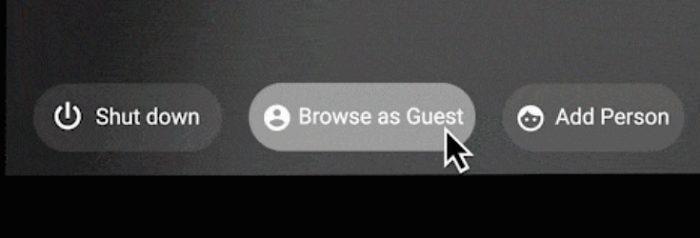
Logga in som gästanvändare och försök ansluta till ditt trådlösa nätverk igen. Med andra ord, istället för att logga in med din användarprofil, klicka på alternativet Bläddra som gäst längst ner på skärmen. Flera användare bekräftade att denna snabba lösning gjorde susen för dem.
Om problemet kvarstår och din Chromebook hanteras av en organisation kontaktar du din IT-administratör för ytterligare hjälp.
Om din Chromebook säger att det påträffades ett fel när nätverksanslutningen konfigurerades kontrollerar du att du anger rätt Wi-Fi-lösenord. Aktivera dessutom nätverksdelning, starta om din bärbara dator och koppla ur routern.
Om problemet kvarstår, använd en USB Ethernet-adapter och anslut till Internet via en kabelanslutning. Du kan också byta till ett annat nätverk och använda gästläget. Lyckades du åtgärda problemet? Låt oss veta i kommentarerna nedan.
Att köra program med hög intensitet på din Chromebook använder mycket CPU-kraft, vilket i sin tur tömmer ditt batteri.
Chromebooks är fantastiska verktyg för alla möjliga olika arbetsändamål, men de kan också presentera sina utmaningar – specifikt när det gäller deras
Om du vill ta en helskärmsbild på din Chromebook-dator trycker du på tangenterna Ctrl och Visa windows samtidigt.
Om din Chromebook inte kommer att uppdateras på grund av problem med lågt batteri, kontrollera batteriets tillstånd och tvinga omstart av din bärbara dator.
Även om Chromebooks har sina egna försäljningsargument, kommer de till korta jämfört med Windows och andra sådana enheter. Detta beror på att Chromebooks körs på Googles eget ChromeOS. Till skillnad från Micros...
Om du vill ändra dina språkinställningar på Chromebook, gå till Inställningar, navigera till Avancerat och scrolla ner till Språk och inmatning.
Chromebooks har flera skyddslager som inkluderar sandlådor och verifierade startsekvenser som gör dem väldigt svåra att hacka.
Chromebooks har för närvarande inga inställningar för lågenergiläge. Det finns med andra ord ingen batterisparare i ChromeOS.
Om Chromebook säger att din anslutning inte är privat betyder det att Chrome inte kunde hitta ett giltigt sekretesscertifikat på den webbsidan.
De flesta Chromebooks har RAM-kretsen lödd till moderkortet vilket innebär att du inte kan lägga till mer minne till din enhet.
Om din Chromebook stötte på ett fel när nätverket konfigurerades, aktivera nätverksdelning, starta om din bärbara dator och koppla ur routern.
För att felsöka problem med Zoomanslutning på Chromebooks kontrollerar du anslutningen, uppdaterar ChromeOS och återställer webbläsarinställningarna.
Om din Chromebook säger att det inte gick att konfigurera skrivaren, använd en annan kopplingsmetod och uppdatera ditt operativsystem och skrivarens firmware.
Om du är ett fan av VPN vill du förmodligen installera ett VPN på alla dina enheter. Majoriteten av VPN erbjuder Windows- och macOS-klienter, men där
Att köra högintensiva program på din Chromebook använder mycket CPU-kraft, vilket i sin tur kommer att tömma batteriet.
Du kan säkert lämna din Chromebook ansluten över natten eller flera dagar i sträck utan att behöva oroa dig för batteriskador.
Ursprungligen var TeamViewer inte tillgängligt på Chrome OS, men när plattformen blev mer populär, släppte utvecklarteamet en testversion för systemen.
Om din Chromebook inte laddar telefonens batteri, kontrollera om kabeln är skadad eller trasig och inaktivera snabbladdning.
Om din Chromebook inte kan läsa in förhandsgranskningen startar du om din bärbara dator, skrivare och router. Ta dessutom bort och installera skrivaren igen.
Om din Chromebook fastnar på Söker efter uppdateringar kopplar du bort all kringutrustning och utför en hård återställning.
Om du är osäker på om du ska köpa AirPods för din Samsung-telefon, kan denna guide verkligen hjälpa. Den mest uppenbara frågan är om de två är
Att hålla dina 3D-skrivare i gott skick är mycket viktigt för att få de bästa resultaten. Här är några viktiga tips att tänka på.
Hur man aktiverar scanning på Canon Pixma MG5220 när du har slut på bläck.
Du förbereder dig för en kväll av spelande, och det kommer att bli en stor sådan – du har precis köpt "Star Wars Outlaws" på GeForce Now streamingtjänsten. Upptäck den enda kända lösningen som visar dig hur man fixar GeForce Now felkod 0xC272008F så att du kan börja spela Ubisoft-spel igen.
Oavsett om du letar efter en NAS för ditt hem eller kontor, kolla in denna lista över de bästa NAS-lagringsenheterna.
Ta reda på några möjliga orsaker till varför din bärbara dator överhettas, tillsammans med tips och tricks för att undvika detta problem och hålla din enhet sval.
Att hålla din utrustning i gott skick är ett måste. Här är några användbara tips för att hålla din 3D-skrivare i toppskick.
Läs denna artikel för att lära dig den enkla steg-för-steg-processen för att ansluta en laptop till en projektor eller en TV på Windows 11 och Windows 10-operativsystem.
Har du problem med att ta reda på vilken IP-adress din skrivare använder? Vi visar dig hur du hittar den.
Om dina Powerbeats Pro inte laddar, använd en annan strömkälla och rengör dina hörsnäckor. Lämna fodralet öppet medan du laddar dina hörsnäckor.
























